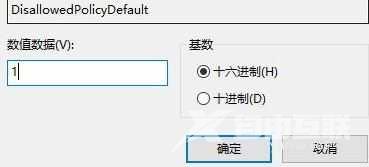win10怎么设置兼容16位应用程序?在win10系统当中一般是默认不兼容16位的程序,但是如果通过修改设置是可以获得兼容,很多小伙伴都不知道设置方法,有两种方式可以进行操作,接下
win10怎么设置兼容16位应用程序?在win10系统当中一般是默认不兼容16位的程序,但是如果通过修改设置是可以获得兼容,很多小伙伴都不知道设置方法,有两种方式可以进行操作,接下来让我们一起来看看详细的操作步骤吧。
解决方法如下:
方法一 :
1、使用win+r快捷键将系统中的运行程序打开,然后在输入框中输入gpedit.msc,点击确定打开组策略。
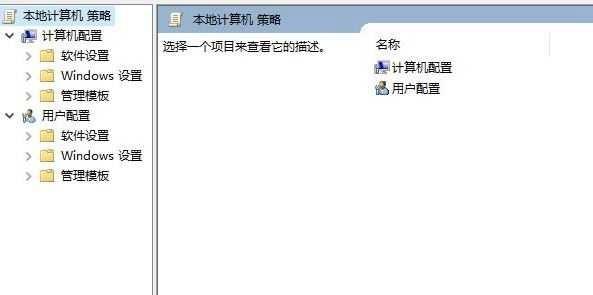
2、进入到主界面之后接着使用鼠标在左侧依次展开计算机配置--管理模板--Windows组件--应用程序兼容性,打开之后在右侧的界面中找到防止访问16位应用程序。
3、然后双击将它打开即可,打开之后接着讲左上角设置为已启用模式,最后使用确定按钮来保存设置。
方法二:
1、在运行界面中输入regedit,按下回车键就可以进入到注册表编辑器界面。
2、接着依次展开左侧的以下文件夹HKEY_LOCAL_MACHINESYSTEMCurrentControlSetControlWOW。
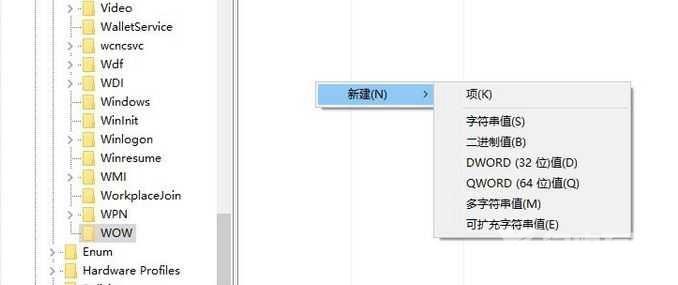
3、打开之后在右侧的界面中找到DisallowedPolicyDefault的选项,若是没有可以使用鼠标右键单击右侧的空白区域,然后新建一个新建--DWORD值,将它重新命名为DisallowedPolicyDefault。
4、设置好文件之后双击将它打开,然后将其中的数值数据修改为1。